没有密码重置盘如何重设密码 如何制作可引导U盘开机密钥
在现代科技的发展下,密码的保护已经成为我们生活中不可或缺的一部分,有时我们可能会遇到没有密码重置盘的情况,导致无法重设密码的困扰。制作可引导U盘开机密钥也是一项重要的技能,它可以帮助我们在遗忘密码或无法正常登录系统的情况下恢复访问。下面将介绍如何解决这两个问题,以确保我们的数字安全和系统访问的顺畅。
具体方法:
1.创建密码重置盘
将U盘插入电脑,打开控制面板。找到用户账户并打开,在左侧打开“创建密码重设盘”,弹出忘记密码向导对话框,点下一步,然后选择U盘,接着输入当前用户账号的密码,点下一步,当提示完成时,密码重置盘就创建好了。
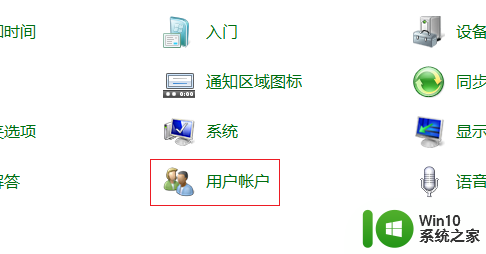
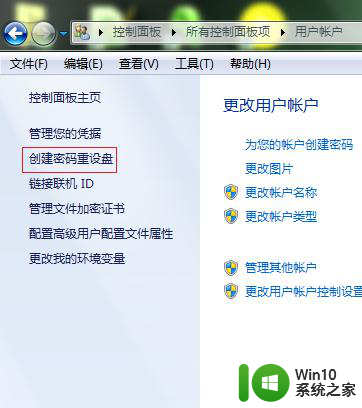
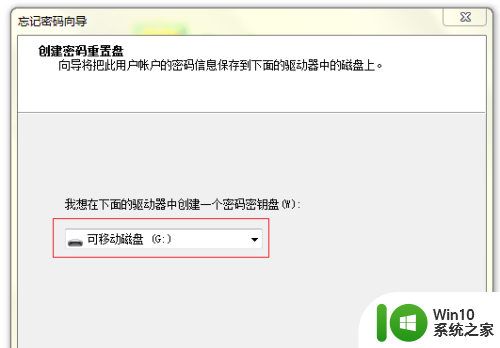
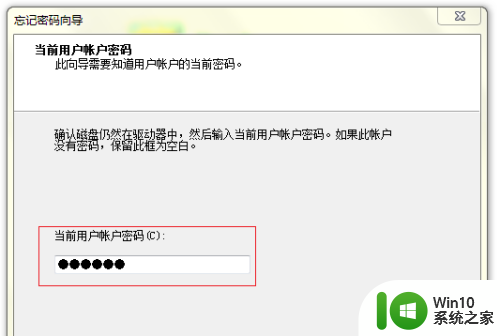
2.制作检测脚本
新建个文本文件,然后输入如下命令:
if not exist G:userkey.psw shutdown-s -t 10 -c “未授权非法进入,10秒后电脑将自动销毁”
其中“G:”为U盘盘符,“userkey.psw”为密码重置文件名,“-c”后面的提示文字可以自定义,大家根据实际情况自己调整。然后保存为bat(批处理)文件。
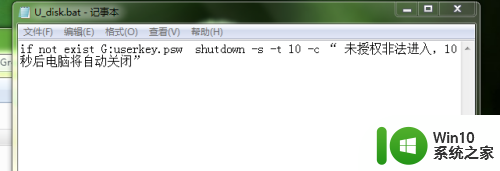
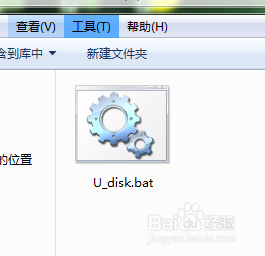
3.设置添加开机项
打开运行对话框(快捷键Win+R),输入“gpedit.msc”,打开组策略。然后依次点击“本地计算机策略”---“计算机配置”---“Windows设置”---“脚本(启动/关机)”---“启动”,双击打开,接着点击添加,将bat文件添加进去。
如果U盘不慎丢失或失误将userkey.psw文件删除了,可找个U盘重新创建个为userkey.psw名的文件或进入WinPE将bat文件删除,就可以解除设置了。
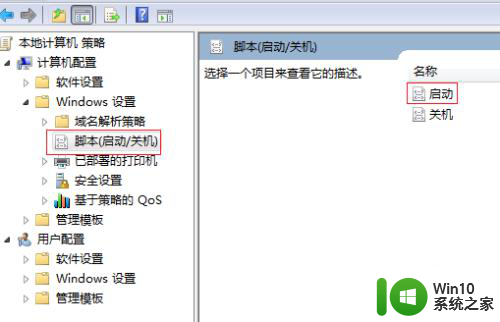
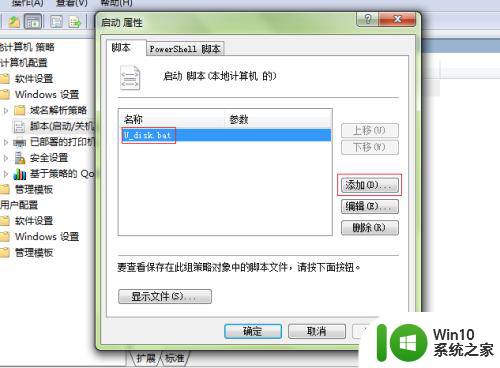
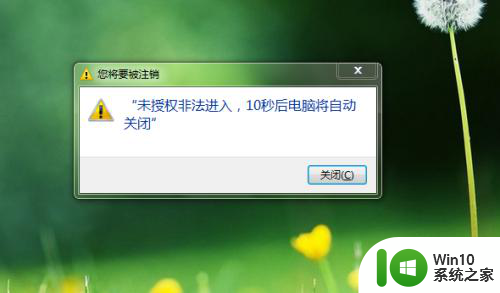
以上就是没有密码重置盘如何重设密码的全部内容,有遇到这种情况的用户可以按照以上方法来解决,希望能够帮助到大家。
- 上一篇: wps怎么把红框去掉 wps怎么消除红框
- 下一篇: 苹果电脑上如何截图 苹果电脑上截图的快捷键是什么
没有密码重置盘如何重设密码 如何制作可引导U盘开机密钥相关教程
- 怎么使用u盘重置开机密码 U盘重置用户账户密码步骤
- 利用u盘重置电脑开机密码的步骤 如何利用U盘重置电脑开机密码
- 电脑上怎么重新设置开机密码 如何重置电脑开机密码
- 如何用U盘删除电脑密码 如何使用U盘重置电脑密码
- 如何使用U盘重置笔记本电脑的登录密码 U盘重置电脑开机密码的步骤和注意事项
- 怎么设置打开u盘输入密码 如何设置u盘打开密码
- 重新设置手机锁屏密码 如何重新设置手机锁屏密码
- 电脑忘记密码怎么重置开机密码 怎样使用重置盘解决电脑开机密码忘记的问题
- surface开机密码忘记怎么办 如何在surface上重置开机密码
- u盘加密码怎么设置 优盘可以设置密码吗
- 如何重置无线网密码 怎样重新设置wifi密码
- 如何给u盘加密码 u盘密码怎么设置
- U盘装机提示Error 15:File Not Found怎么解决 U盘装机Error 15怎么解决
- 无线网络手机能连上电脑连不上怎么办 无线网络手机连接电脑失败怎么解决
- 酷我音乐电脑版怎么取消边听歌变缓存 酷我音乐电脑版取消边听歌功能步骤
- 设置电脑ip提示出现了一个意外怎么解决 电脑IP设置出现意外怎么办
电脑教程推荐
- 1 w8系统运行程序提示msg:xxxx.exe–无法找到入口的解决方法 w8系统无法找到入口程序解决方法
- 2 雷电模拟器游戏中心打不开一直加载中怎么解决 雷电模拟器游戏中心无法打开怎么办
- 3 如何使用disk genius调整分区大小c盘 Disk Genius如何调整C盘分区大小
- 4 清除xp系统操作记录保护隐私安全的方法 如何清除Windows XP系统中的操作记录以保护隐私安全
- 5 u盘需要提供管理员权限才能复制到文件夹怎么办 u盘复制文件夹需要管理员权限
- 6 华硕P8H61-M PLUS主板bios设置u盘启动的步骤图解 华硕P8H61-M PLUS主板bios设置u盘启动方法步骤图解
- 7 无法打开这个应用请与你的系统管理员联系怎么办 应用打不开怎么处理
- 8 华擎主板设置bios的方法 华擎主板bios设置教程
- 9 笔记本无法正常启动您的电脑oxc0000001修复方法 笔记本电脑启动错误oxc0000001解决方法
- 10 U盘盘符不显示时打开U盘的技巧 U盘插入电脑后没反应怎么办
win10系统推荐
- 1 电脑公司ghost win10 64位专业免激活版v2023.12
- 2 番茄家园ghost win10 32位旗舰破解版v2023.12
- 3 索尼笔记本ghost win10 64位原版正式版v2023.12
- 4 系统之家ghost win10 64位u盘家庭版v2023.12
- 5 电脑公司ghost win10 64位官方破解版v2023.12
- 6 系统之家windows10 64位原版安装版v2023.12
- 7 深度技术ghost win10 64位极速稳定版v2023.12
- 8 雨林木风ghost win10 64位专业旗舰版v2023.12
- 9 电脑公司ghost win10 32位正式装机版v2023.12
- 10 系统之家ghost win10 64位专业版原版下载v2023.12